هل حدث معك من قبل أن سهرت لوقت متأخر تشاهد برنامجك المفضل، ثم استيقظت قبل العمل بدقائق وأنت بلا حماس تحدق في الشاشة؟ أو ربما لديك اجتماع قريب ولم تنتهِ بعد من تحضير العرض التقديمي؟ أو ربما أنت متأخر في بعض المهام وتحتاج بشدة إلى استراحة قصيرة لتلحق بالموعد؟
هل هذا مألوف؟ لا تقلق، لدينا الحل!
تعرف على محاكي تحديث وهمي لنظام التشغيل Windows 11 – طريقتك المثالية والمضحكة للهروب من المواقف المحرجة. هذه الأداة الذكية، التي تعمل مباشرة من المتصفح، تحاكي تحديث ويندوز بالكامل على الشاشة. فقط قم بتشغيلها، وانتهى الأمر. أصبح لديك عذر مثالي لتأجيل الاجتماع أو لتبدو مشغولًا بينما تستعيد تركيزك أو ترتاح قليلًا.
بالطبع يجب استخدام هذه الأداة بحكمة. إذا كان مديرك صارمًا ولا يتحمل المزاح، من الأفضل أن تتجنبها. أما إذا كنت تعمل في فريق مرح يحب الضحك، جرب هذه الأداة كحل سحري لمشاكل العمل اليومية.
ميزات أداة تحديث وهمي لنظام التشغيل Windows 11
١. شاشة تحديث Windows 11 واقعية للغاية
تقلد أداتنا تحديث وهمي لنظام التشغيل Windows 11 شاشة تحديث ويندوز 11 الأصلية بدقة عالية: نفس الألوان، نفس التخطيط، نفس الحركة.
٢. تحديد مدة التحديث حسب الرغبة
يمكنك ضبط مدة التحديث الوهمي لتناسب احتياجاتك.
٣. تخصيص نسبة تقدم التحديث من البداية
تتيح لك الأداة تحديد النسبة المئوية للتقدم في التحديث عند بدء المحاكاة. عندما تبدأ، يظهر لك التحديث وكأنه وصل بالفعل إلى هذه النسبة.
٤. وضع ملء الشاشة لتجربة أكثر واقعية
يملأ وضع ملء الشاشة جهازك ليجعل التجربة مطابقة تمامًا لتحديث ويندوز الحقيقي.
كيفية استخدام تحديث وهمي لنظام التشغيل Windows 11
١. اختر أداة تحديث وهمي لنظام التشغيل Windows 11
من بين أنماط التحديثات الوهمية المختلفة في موقعنا، اختر تحديث وهمي لنظام التشغيل Windows 11.
٢. حدد مدة التحديث الوهمي
القيمة التي تضبطها هنا هي مدة عمل المحاكاة. إذا أردت استراحة قصيرة، اجعلها أقل. إذا كنت بحاجة لتأجيل العرض أو المغادرة مبكرًا، اجعلها أطول.
٣. ضبط نسبة التقدم في التحديث
اختر النسبة المئوية التي سيبدأ منها التحديث. إذا أردت أن يبدو التحديث في بدايته، اختر نسبة منخفضة. أما إذا أردته يبدو قريبًا من الانتهاء، ضع نسبة ٨٠٪ أو أكثر.
فكرة ممتعة: ضعها ٩٩٪ لمدة طويلة، وشاهد الآخرين ينتظرون وينتظرون أن ينتهي التحديث في أي لحظة. هذه طريقة رائعة لاختبار صبرهم!
٤. بدء محاكاة التحديث
بعد ضبط الإعدادات، اضغط على زر إعادة التشغيل. فورًا ستظهر شاشة تحديث Windows 11 بالقيم التي اخترتها.
٥. تفعيل وضع ملء الشاشة
اضغط على أيقونة ملء الشاشة لتجعل المحاكاة أكثر واقعية. ستتحكم الشاشة بالكامل بالجهاز، تمامًا كتحديث ويندوز ١١ الحقيقي.
الآن يمكنك الاسترخاء أو الاستمتاع بمراقبة من يحاول فهم سبب ظهور التحديث فجأة!
٦. هل ترغب في تعديل الإعدادات؟
لا مشكلة! فقط اضغط ESC للخروج من ملء الشاشة. بعد ذلك يمكنك تعديل المدة أو نسبة التقدم ثم الضغط على "إعادة التشغيل" لبدء المحاكاة من جديد.

أمثلة لاستخدام شاشة تحديث وهمي لنظام التشغيل Windows 11
إليك أفكارًا ممتعة لاستخدام محاكي التحديث الوهمي لنظام Windows 11:
١. تظاهر بأنك مشغول مع تحديث وهمي لنظام التشغيل Windows 11
أنهيت أعمالك وتريد استراحة، لكن فجأة جاء المدير وكلفك بمهمة جديدة. في هذه اللحظات تحتاج أن تبدو مشغولًا.
دعنا نكون صريحين: التظاهر بالعمل عبر العمل الحقيقي ليس هو الحل. هنا يأتي دور المحاكي. فقط اعرض شاشة التحديث الوهمية، وسيظن الجميع أنك تنتظر نهاية التحديث، بينما أنت مرتاح.
الكثيرون يستخدمون هذه الخدعة ليبدوا مشغولين دون عناء.
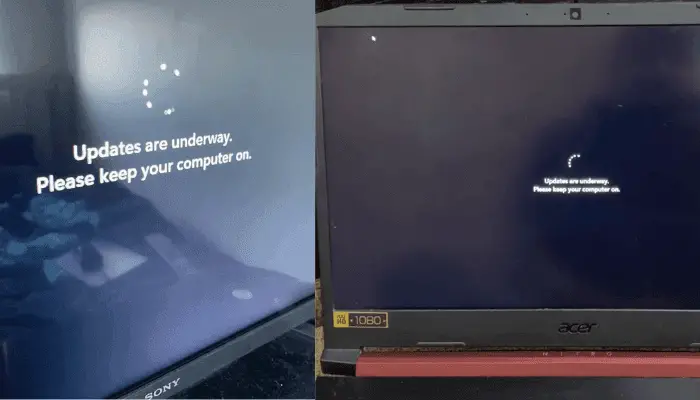
٢. امزح مع زملائك في العمل بأداة التحديث الوهمي
هل تشعر بالملل في المكتب؟ هل ترغب في بعض المرح؟
انتظر حتى يغادر زميلك مكتبه، ثم شغّل له شاشة تحديث وهمي لنظام التشغيل Windows 11 على جهازه. عند عودته سترى الدهشة على وجهه.
لكن تأكد أن تشرح له الأمر بسرعة حتى لا يتأخر في العمل أو يبقى مرتبكًا. اجعل الأمر ممتعًا وخفيفًا.
٣. استخدم التحديث الوهمي كذريعة للراحة
ربما أنجزت الكثير اليوم وتريد بعض الهدوء. أو ربما هو آخر يوم لك قبل الإجازة ولا تريد أن تجهد نفسك.
هذه الأداة هي تذكرتك للراحة بدون تأنيب ضمير.
فقط شغّل المحاكي، ودع الشاشة تظهر التحديث بينما تسترخي. من الخارج يبدو الجهاز مشغولًا، أما أنت فترتاح بضمير مرتاح.
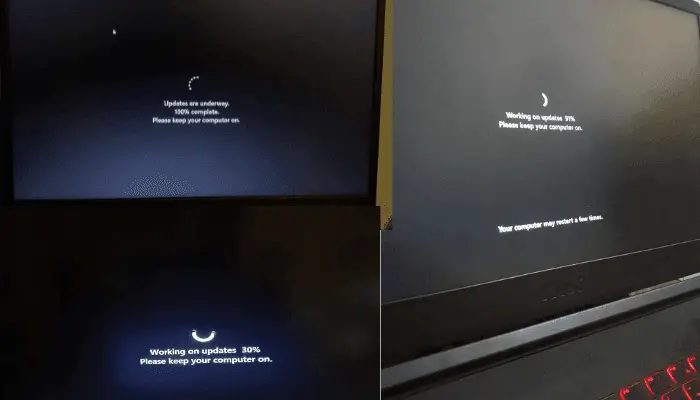
٤. أجل العرض التقديمي بذريعة التحديث
نسيت أن لديك اجتماعًا أو لم تنهِ تجهيز العرض؟
فقط شغّل شاشة التحديث الوهمي وقل: "آسف، نظام Windows 11 الخاص بي عالق في التحديث".
قد يمنحك هذا ١٠–١٥ دقيقة إضافية لإكمال تجهيزك. ولكن استخدم هذه الحيلة في الأماكن غير الرسمية فقط، فقد تسبب مشاكل في الأجواء الجادة.
٥. تسجيل فيديو تعليمي عن التحديث
إذا كنت صانع محتوى أو حاولت من قبل تسجيل شاشة التحديث الحقيقية، ستعلم أن ذلك صعب لأن أغلب برامج التسجيل تتوقف أثناء التحديث. يضطر الكثيرون للتصوير بكاميرا خارجية أو الاستغناء عن هذا الجزء.
لكن اليوتيوبرز الأذكياء والمعلمون يستخدمون محاكي تحديث Windows 11. يتيح لهم ذلك تسجيل الشاشة الوهمية بشكل مباشر واحترافي دون الحاجة إلى كاميرا خارجية أو تعديلات صعبة.
أفكار إبداعية لاستخدام تحديث وهمي لنظام التشغيل Windows 11
١. مقلب في يوم كذبة أبريل باستخدام التحديث الوهمي
هل ترغب في مفاجأة أصدقائك بمقلب لطيف في يوم كذبة أبريل؟ محاكي تحديث وهمي لنظام التشغيل Windows 11 هو الخيار الأمثل. انتظر حتى يغادر زميلك مكتبه، ثم شغّل له التحديث الوهمي. استمتع بحيرته عندما يحاول حل مشكلة التحديث!
٢. مقلب أثناء استراحة الغداء في المكتب
انتظر حتى يغادر زميلك لتناول الغداء، ثم شغّل شاشة التحديث الوهمي على جهازه. اضبط مدة التحديث لتغطي فترة استراحته بالكامل.
فقط تأكد أن هذا لا يعطل أي مهام عاجلة، وليكن الأمر ممتعًا للجميع.
٣. امزح مع شريك حياتك بمحاكي التحديث
جرب هذه الفكرة مع شريكك الذي لا يعرف الكثير عن الكمبيوتر. اطلب منه إحضار شيء، ثم شغّل شاشة التحديث الوهمي على جهازه.
عندما يعود، قل له بجدية: "هذا التحديث سيستغرق ساعات!" ثم أصلح الأمر كأنك خبير كمبيوتر. ربما تكافأ بقطعة شوكولاتة!
كيف تكتشف أن تحديث Windows 11 وهمي؟
بينما تم تصميم محاكي التحديث الوهمي لنظام Windows 11 ليبدو واقعيًا للغاية، لا تزال هناك بعض العلامات الطفيفة التي يمكن أن تساعدك على اكتشاف الفرق:
تحقق من عمل مؤشر الفأرة
في التحديث الحقيقي، لا يمكنك استخدام الفأرة أو التفاعل مع الشاشة. حرّك المؤشر للأعلى، إذا ظهرت شريط أدوات المتصفح أو زر إغلاق، فهذا تحديث وهمي. التحديث الحقيقي لا يمنحك أي وسيلة للهروب.

جرب اختصارات لوحة المفاتيح
معظم الشاشات الوهمية تعمل داخل المتصفح. جرّب هذه الاختصارات:
ALT+TAB (التبديل بين النوافذ)
CTRL+W أو Ctrl+F4 (إغلاق التبويب أو النافذة)
ESC (الخروج من وضع ملء الشاشة)
إذا نجح أي منها، فالشاشة وهمية.
شريط التقدم يتحرك بثبات
تحديث Windows 11 الحقيقي يتغير تقدمه بشكل غير متوقع: أحيانًا يقفز سريعًا ثم يتوقف لفترة طويلة. أما الشاشة الوهمية فتتحرك بثبات وفق معادلة:
الوقت لكل ١٪ = المدة الكلية / (١٠٠ - نسبة التقدم الابتدائي)
إذا كان التقدم منتظمًا جدًا، فمن المؤكد أنه تحديث وهمي.
لا يوجد سجل للتحديث
إذا شككت في التحديث، تحقق من سجل تحديث النظام:
الإعدادات > التحديث والأمان > Windows Update > عرض سجل التحديثات
إذا لم تجد أي تحديث مسجل في الوقت المشتبه به، فهذا تحديث وهمي.
ظهور قائمة المتصفح عند النقر بالزر الأيمن
عادةً النقر بزر الفأرة الأيمن في المتصفح يظهر قائمة خيارات، بينما التحديث الحقيقي لا يستجيب لأي نقر. إذا ظهرت قائمة المتصفح على شاشة التحديث، فهذه علامة واضحة على التحديث الوهمي.

انتبه أن بعض المواقع قد تمنع النقر بالزر الأيمن. إذا لم تظهر القائمة فهذا لا يعني بالضرورة أنه تحديث حقيقي. لكن إن ظهرت، فهو بالتأكيد وهمي.
الخلاصة
تحديث وهمي لنظام التشغيل Windows 11 هو طريقة ممتعة وآمنة لمفاجأة الأصدقاء أو الزملاء أو المتابعين على وسائل التواصل الاجتماعي. من خلال إمكانية تعديل التقدم، ووضع ملء الشاشة، والواقعية الشديدة، يعد هذا الأداة المثالية للمقالب والنكات التقنية.
فقط تذكر أن تجعل الأمر مرحًا وخفيفًا. شغّل الأداة، استرخ، واستمتع بردود الأفعال.


 Buy me a Coffee
Buy me a Coffee





















